Autor:
Helen Garcia
Data E Krijimit:
18 Prill 2021
Datën E Azhurnimit:
1 Korrik 2024
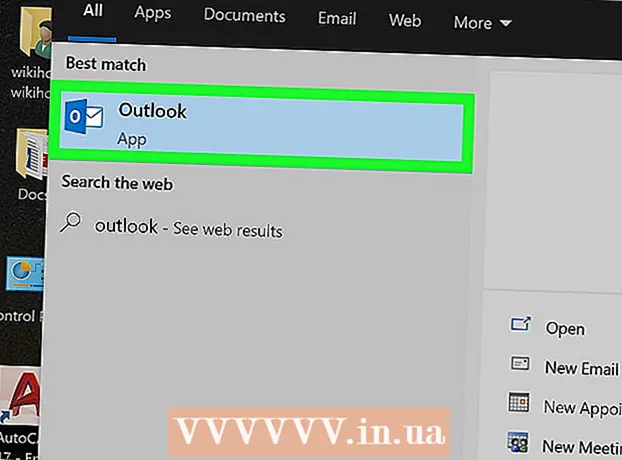
Përmbajtje
- Hapa
- Metoda 1 nga 3: Konfigurimi i një serveri SMTP
- Metoda 2 nga 3: Rivendosja e Portës së Serverit SMTP
- Metoda 3 nga 3: Riparoni një skedar PST të dëmtuar
- Këshilla
- Paralajmërimet
Mesazhi i gabimit 0x800ccc78 zakonisht etiketohet "gabim i panjohur", duke e bërë të vështirë diagnostikimin dhe rregullimin. Por, si shumë probleme të tjera softuerike, ky problem është shumë më i lehtë për t'u zgjidhur sesa mund të duket në shikim të parë. Për të filluar përsëri Outlook dhe për të hequr qafe gabimin 0x800ccc78, gjithçka që duhet të bëni është të ndryshoni pak cilësimet.
Hapa
Metoda 1 nga 3: Konfigurimi i një serveri SMTP
 1 Filloni Outlook. Nëse tashmë po funksionon, dhe keni një mesazh gabimi para jush, atëherë duhet ta mbyllni programin dhe pastaj ta filloni përsëri.
1 Filloni Outlook. Nëse tashmë po funksionon, dhe keni një mesazh gabimi para jush, atëherë duhet ta mbyllni programin dhe pastaj ta filloni përsëri.  2 Klikoni Veglat, pastaj Cilësimet e Llogarisë. Menyja "Shërbimi" ndodhet në shiritin e veglave të programit. Seksioni i Cilësimeve të Llogarisë është një nga artikujt e menysë rënëse.
2 Klikoni Veglat, pastaj Cilësimet e Llogarisë. Menyja "Shërbimi" ndodhet në shiritin e veglave të programit. Seksioni i Cilësimeve të Llogarisë është një nga artikujt e menysë rënëse. - Shënim: në disa versione të Outlook, kjo meny gjendet nën File → Info → Settings Account.
 3 Në seksionin "Cilësimet e llogarisë", shkoni te skedari "Email". Pasi të hapni seksionin "Cilësimet e llogarisë", do të shfaqet një dritare e vogël me skedë. Zgjidhni "Email" për të shfaqur informacion në lidhje me llogarinë e postës.
3 Në seksionin "Cilësimet e llogarisë", shkoni te skedari "Email". Pasi të hapni seksionin "Cilësimet e llogarisë", do të shfaqet një dritare e vogël me skedë. Zgjidhni "Email" për të shfaqur informacion në lidhje me llogarinë e postës. 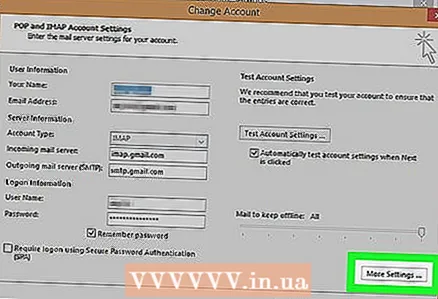 4 Klikoni në "Cilësimet e tjera" në këndin e poshtëm të djathtë të dritares, dhe pastaj në "Serveri i postës dalëse". Do të hapet një dritare tjetër me disa skeda. Klikoni në skedën Serveri i postës dalëse për të hyrë në cilësimet e dëshiruara.
4 Klikoni në "Cilësimet e tjera" në këndin e poshtëm të djathtë të dritares, dhe pastaj në "Serveri i postës dalëse". Do të hapet një dritare tjetër me disa skeda. Klikoni në skedën Serveri i postës dalëse për të hyrë në cilësimet e dëshiruara. 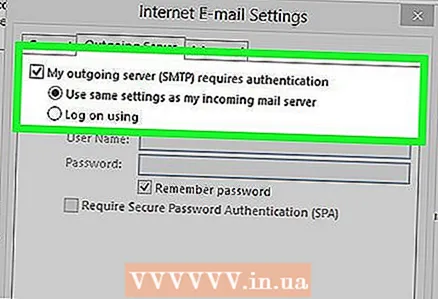 5 Sigurohuni që cilësimet e serverit tuaj të postës dalëse janë të sakta. Në thelb, ka vetëm dy parametra që kanë rëndësi, dhe ju mund t'i konfiguroni ato për ta bërë Outlook të funksionojë siç duhet:
5 Sigurohuni që cilësimet e serverit tuaj të postës dalëse janë të sakta. Në thelb, ka vetëm dy parametra që kanë rëndësi, dhe ju mund t'i konfiguroni ato për ta bërë Outlook të funksionojë siç duhet: - Kontrolloni kutinë pranë "Serveri SMTP kërkon vërtetim."
- Aktivizoni opsionin "Njësoj si serveri për postën hyrëse".
 6 Klikoni "OK" për të ruajtur cilësimet tuaja dhe për t'u kthyer në llogarinë tuaj të postës. Mos klikoni në butonin "Verifikimi i llogarisë". Nuk do të japë asgjë dhe mund të rrëzojë ndryshimet e bëra. Kliko Përfundo për të mbyllur dritaren e preferencave dhe pastaj Mbyll për të dalë nga Preferencat e llogarisë.
6 Klikoni "OK" për të ruajtur cilësimet tuaja dhe për t'u kthyer në llogarinë tuaj të postës. Mos klikoni në butonin "Verifikimi i llogarisë". Nuk do të japë asgjë dhe mund të rrëzojë ndryshimet e bëra. Kliko Përfundo për të mbyllur dritaren e preferencave dhe pastaj Mbyll për të dalë nga Preferencat e llogarisë. - Shënim: Formulimi i saktë mund të ndryshojë pak në varësi të versionit të Outlook. E vetmja gjë e rëndësishme është që të mos klikoni "Anulo". Klikoni OK, Mbaro ose Aplikoni për të mbyllur cilësimet.
 7 Rinisni Outlook dhe provoni të dërgoni mesazhin tuaj. Në mënyrë tipike, një gabim ndodh kur përpiqeni të dërgoni një mesazh. Rinisni programin dhe provoni të dërgoni një email për të parë nëse jeni të suksesshëm.
7 Rinisni Outlook dhe provoni të dërgoni mesazhin tuaj. Në mënyrë tipike, një gabim ndodh kur përpiqeni të dërgoni një mesazh. Rinisni programin dhe provoni të dërgoni një email për të parë nëse jeni të suksesshëm. - Nëse gabimi vazhdon, mos u shqetësoni. Zgjidhje të tjera të mundshme për këtë problem janë renditur më poshtë.
Metoda 2 nga 3: Rivendosja e Portës së Serverit SMTP
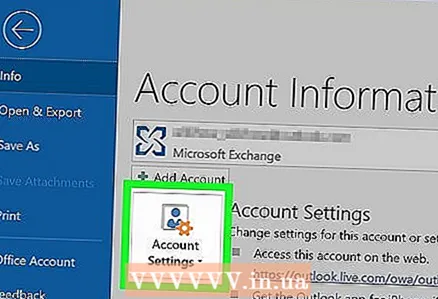 1 Hapni përsëri cilësimet e llogarisë. Ky është një nga artikujt e menusë "Shërbimi". Mund të quhet gjithashtu Llogari Email. Kjo zgjidhje është veçanërisht për ato raste kur ndodh gabimi 0x800ccc78 kur përpiqeni të dërgoni një email.
1 Hapni përsëri cilësimet e llogarisë. Ky është një nga artikujt e menusë "Shërbimi". Mund të quhet gjithashtu Llogari Email. Kjo zgjidhje është veçanërisht për ato raste kur ndodh gabimi 0x800ccc78 kur përpiqeni të dërgoni një email. 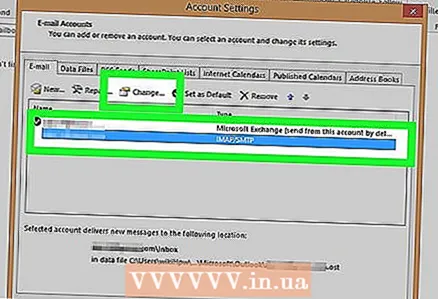 2 Klikoni Next për të shkuar në llogarinë tjetër të postës elektronike. Në disa versione, duhet të klikoni Ndrysho llogarinë e postës elektronike për ta bërë këtë. Në thelb, do t'ju duhet të rikonfiguroni manualisht cilësimet e postës tuaj dalëse. Ju duhet të rikonfiguroni serverët për email të lidhur me Outlook.
2 Klikoni Next për të shkuar në llogarinë tjetër të postës elektronike. Në disa versione, duhet të klikoni Ndrysho llogarinë e postës elektronike për ta bërë këtë. Në thelb, do t'ju duhet të rikonfiguroni manualisht cilësimet e postës tuaj dalëse. Ju duhet të rikonfiguroni serverët për email të lidhur me Outlook.  3 Klikoni dy herë në llogarinë e dëshiruar të postës elektronike dhe pastaj klikoni Më shumë Cilësimet. Nëse vetëm një llogari e -mail është e lidhur me Outlook, zgjidhni atë. Ju duhet të shkoni në menunë ku portet janë konfiguruar. Sigurohuni që opsioni "SMTP Server kërkon Autentifikim" (kutia e shënuar në metodën e mëparshme) është ende e kontrolluar.
3 Klikoni dy herë në llogarinë e dëshiruar të postës elektronike dhe pastaj klikoni Më shumë Cilësimet. Nëse vetëm një llogari e -mail është e lidhur me Outlook, zgjidhni atë. Ju duhet të shkoni në menunë ku portet janë konfiguruar. Sigurohuni që opsioni "SMTP Server kërkon Autentifikim" (kutia e shënuar në metodën e mëparshme) është ende e kontrolluar.  4 Klikoni në skedën Advanced. Nëse kutia e zgjedhjes është ende atje, shkoni te skedari i Avancuar. Duhet të jeni jashtëzakonisht të kujdesshëm në këtë dritare. Ai përmban shumë parametra të rëndësishëm. E vetmja gjë që duhet të ndryshoni është numri i portës.
4 Klikoni në skedën Advanced. Nëse kutia e zgjedhjes është ende atje, shkoni te skedari i Avancuar. Duhet të jeni jashtëzakonisht të kujdesshëm në këtë dritare. Ai përmban shumë parametra të rëndësishëm. E vetmja gjë që duhet të ndryshoni është numri i portës. 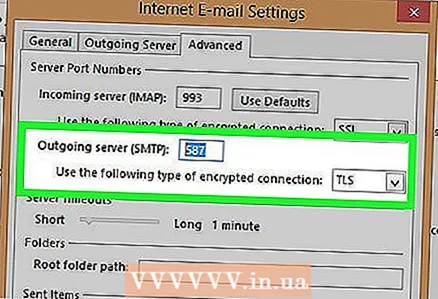 5 Ndryshoni numrin e portit për "SMTP Server" në 587. Ky ndryshim i vetëm duhet të rregullojë problemin. Klikoni OK dhe Done për të dalë nga të gjitha menutë (jo Cancel ose X) dhe kontrolloni nëse kjo e zgjidh problemin tuaj. Nëse jo, ekziston një zgjidhje tjetër që mund të ndihmojë.
5 Ndryshoni numrin e portit për "SMTP Server" në 587. Ky ndryshim i vetëm duhet të rregullojë problemin. Klikoni OK dhe Done për të dalë nga të gjitha menutë (jo Cancel ose X) dhe kontrolloni nëse kjo e zgjidh problemin tuaj. Nëse jo, ekziston një zgjidhje tjetër që mund të ndihmojë.
Metoda 3 nga 3: Riparoni një skedar PST të dëmtuar
- 1 Para se të përpiqeni të riparoni skedarin tuaj PST, ju lutemi provoni dy metodat e mëparshme. PST qëndron për Personal Storage Table. Kur këto skedarë bëhen shumë të mëdhenj, shpesh ndodhin gabime në to, të cilat, megjithatë, mund të rregullohen. Nuk është shumë e vështirë, por më mirë sigurohuni që dy metodat e para të funksionojnë së pari. Ata janë shumë më të thjeshtë dhe më pak agresivë. Sidoqoftë, programi i rimëkëmbjes PST është mjaft i thjeshtë dhe i sigurt për t’u përdorur. Për më tepër, Microsoft e dërgon këtë program së bashku me Outlook, dhe quhet Riparimi i Inbox.
 2 Drejtoni programin e rimëkëmbjes PST. Për përdoruesit e Windows, ky program quhet "Scanpst.exe". Përdoruesit e Mac mund të mos jenë në gjendje të përdorin Scanpst. Në këtë rast, shkruani "Outlook PST recovery" në një motor kërkimi dhe shkarkoni një program të përshtatshëm.
2 Drejtoni programin e rimëkëmbjes PST. Për përdoruesit e Windows, ky program quhet "Scanpst.exe". Përdoruesit e Mac mund të mos jenë në gjendje të përdorin Scanpst. Në këtë rast, shkruani "Outlook PST recovery" në një motor kërkimi dhe shkarkoni një program të përshtatshëm. - Në faqen e internetit të CNET, mund të shkarkoni programin e rimëkëmbjes PST plotësisht falas.
- Scanpst mund të jetë e vështirë të gjendet ndonjëherë. Për ta gjetur atë, kopjoni rreshtin e mëposhtëm në shiritin e adresave: Program Files Microsoft Office . Pastaj klikoni në ZYRA dhe gjeni Scanpst.
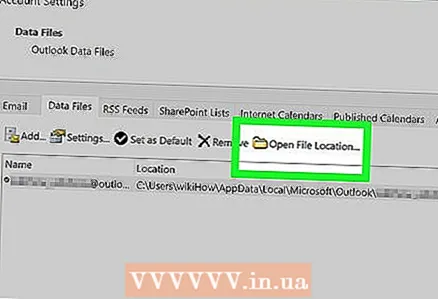 3 Filloni Outlook për të gjetur vendndodhjen e skedarëve PST. Hapni përsëri Cilësimet e Llogarisë (përmes Veglave ose Skedarit → Info) dhe klikoni në skedën Skedarët e të dhënave. Do të shihni një listë të të gjitha adresave të postës elektronike. Zgjidhni atë që po hedh gabimin dhe pastaj klikoni në "Hapni vendndodhjen e skedarit" për të hapur dosjen ku ruhet skedari PST.
3 Filloni Outlook për të gjetur vendndodhjen e skedarëve PST. Hapni përsëri Cilësimet e Llogarisë (përmes Veglave ose Skedarit → Info) dhe klikoni në skedën Skedarët e të dhënave. Do të shihni një listë të të gjitha adresave të postës elektronike. Zgjidhni atë që po hedh gabimin dhe pastaj klikoni në "Hapni vendndodhjen e skedarit" për të hapur dosjen ku ruhet skedari PST. - Mos harroni vendndodhjen e këtij skedari - do t'ju duhet më vonë.
 4 Kthehuni te programi i rimëkëmbjes dhe lundroni te skedari PST që sapo keni gjetur. Tani që e dini se ku është, klikoni Shfleto ose Ngarko PST dhe zgjidhni skedarin Outlook. Në disa programe, mjafton që thjesht të tërhiqni dhe lëshoni një skedar nga një dosje në program.
4 Kthehuni te programi i rimëkëmbjes dhe lundroni te skedari PST që sapo keni gjetur. Tani që e dini se ku është, klikoni Shfleto ose Ngarko PST dhe zgjidhni skedarin Outlook. Në disa programe, mjafton që thjesht të tërhiqni dhe lëshoni një skedar nga një dosje në program.  5 Klikoni Start dhe ndiqni udhëzimet në ekran. Para së gjithash, programi do të skanojë skedarët PST. Nëse gjen gabime, ajo do të ofrojë t'i rivendosë ato. Klikoni Riparimi për të rregulluar gabimet në skedarin e vjetër, duke parandaluar kështu shfaqjen e problemeve të mëtejshme.
5 Klikoni Start dhe ndiqni udhëzimet në ekran. Para së gjithash, programi do të skanojë skedarët PST. Nëse gjen gabime, ajo do të ofrojë t'i rivendosë ato. Klikoni Riparimi për të rregulluar gabimet në skedarin e vjetër, duke parandaluar kështu shfaqjen e problemeve të mëtejshme. - Procedura e rimëkëmbjes do të krijojë një kopje rezervë të skedarit PST, kështu që mos u shqetësoni për humbjen e mundshme të të dhënave.
 6 Filloni Outlook me një skedar të ri PST. Pasi ta rivendosni skedarin, lini skedarin e vjetër në të njëjtën dosje. Në rast se diçka nuk shkon, vendoseni skedarin e dëmtuar në një dosje të re, të veçantë. Nëse keni probleme me sinkronizimin e një skedari të ri, kthehuni te dritarja Data Files. Në anën e majtë të dritares, gjeni butonin "Shto skedar". Klikoni mbi të për të shtuar një skedar të ri PST.
6 Filloni Outlook me një skedar të ri PST. Pasi ta rivendosni skedarin, lini skedarin e vjetër në të njëjtën dosje. Në rast se diçka nuk shkon, vendoseni skedarin e dëmtuar në një dosje të re, të veçantë. Nëse keni probleme me sinkronizimin e një skedari të ri, kthehuni te dritarja Data Files. Në anën e majtë të dritares, gjeni butonin "Shto skedar". Klikoni mbi të për të shtuar një skedar të ri PST. - Mbani dosjen tuaj PST të hapur derisa të keni mbaruar. Kjo do të lehtësojë shumë kërkimin e tyre të mëvonshëm.
Këshilla
- Në mënyrë tipike, ky gabim ndodh për shkak të një virusi ose Outlook që nuk mbyllet si duhet.
Paralajmërimet
- Bëni kopje të të gjitha email -eve tuaj para se të ndryshoni cilësimet tuaja.
- Asnjëherë mos shkarkoni programe nga një sit i paverifikuar, edhe për rimëkëmbjen e PST.



